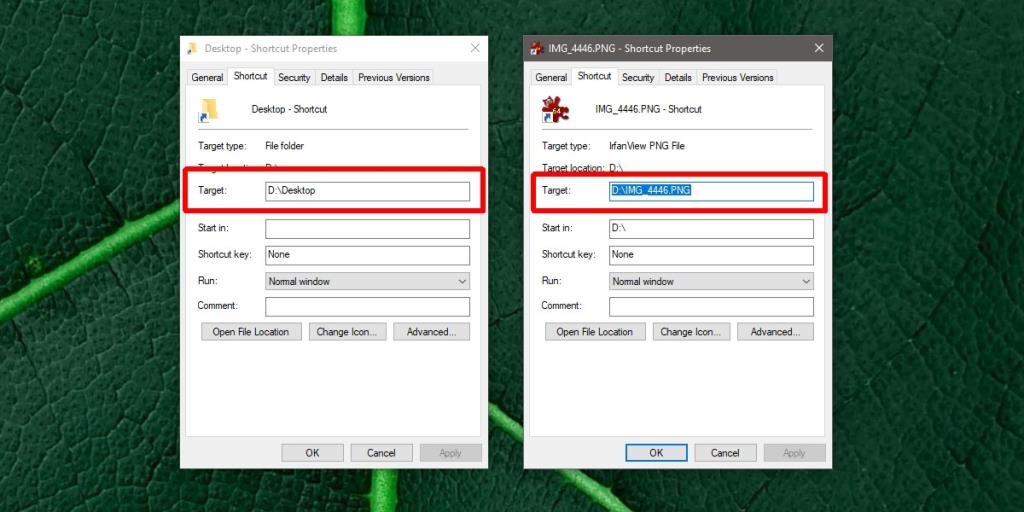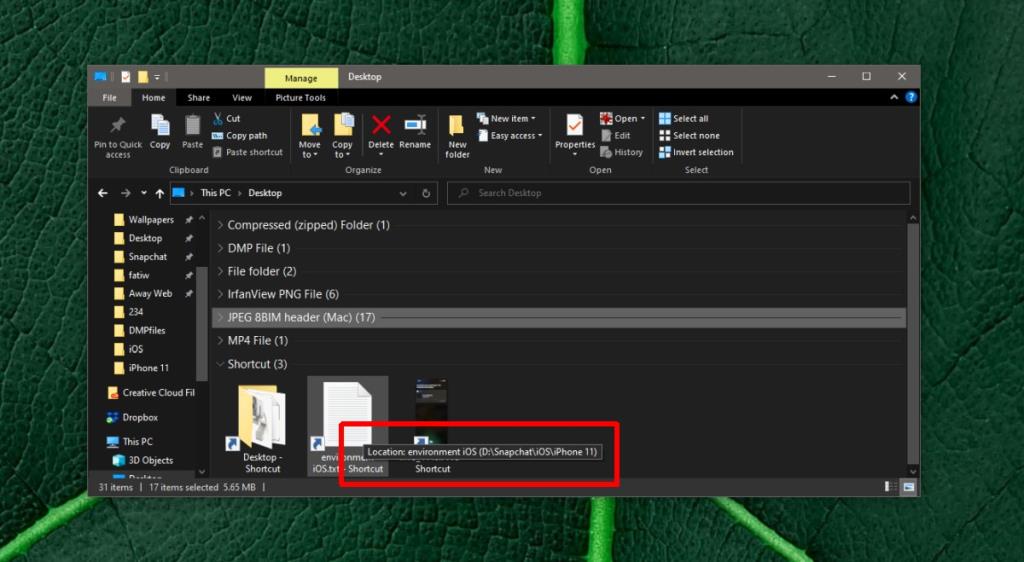Si vous avez un fichier exceptionnellement important, que vous ne pouvez pas vous permettre de perdre, vous devez toujours le stocker dans un endroit où il est peu probable que vous le supprimiez. Pour faciliter l'accès, vous pouvez créer un raccourci vers le fichier et l'utiliser pour l'ouvrir. Si jamais vous supprimez accidentellement le raccourci, le fichier lui-même reste intact. Bien sûr, les raccourcis vers les fichiers ont d'autres utilisations et vous ne pouvez pas les classer en ce qui concerne la façon dont ils sont utilisés.
Si vous avez le raccourci vers un fichier sur votre bureau ou à tout autre endroit sur un lecteur et que vous devez localiser le fichier d'origine, c'est assez facile à faire.
Trouver le fichier d'origine pour le raccourci
Cette méthode fonctionne pour les fichiers et les dossiers. Le fichier ou le dossier en question doit toujours exister. Vous pouvez vérifier qu'il existe toujours en ouvrant le raccourci lui-même. Si le fichier/dossier s'ouvre, vous pourrez le trouver. S'il a été supprimé, le raccourci ne s'ouvrira pas. Peu importe si le fichier ou le dossier a été déplacé après la création du raccourci. Ces méthodes fonctionneront toujours.
1. Propriétés du raccourci
- Cliquez avec le bouton droit sur le raccourci vers le fichier ou le dossier.
- Sélectionnez Propriétés dans le menu contextuel.
- Allez dans l' onglet 'Raccourci'.
- Recherchez le champ Cible (pas l'emplacement cible).
- Le chemin complet vers le fichier/dossier sera indiqué dans ce champ.
- Sélectionnez le chemin , supprimez le nom du fichier/dossier et collez-le dans la barre d'emplacement d'une fenêtre de l' explorateur de fichiers .
- Appuyez sur Entrée.
- Dans l' emplacement qui s'ouvre, recherchez le fichier ou le dossier auquel appartient le raccourci.
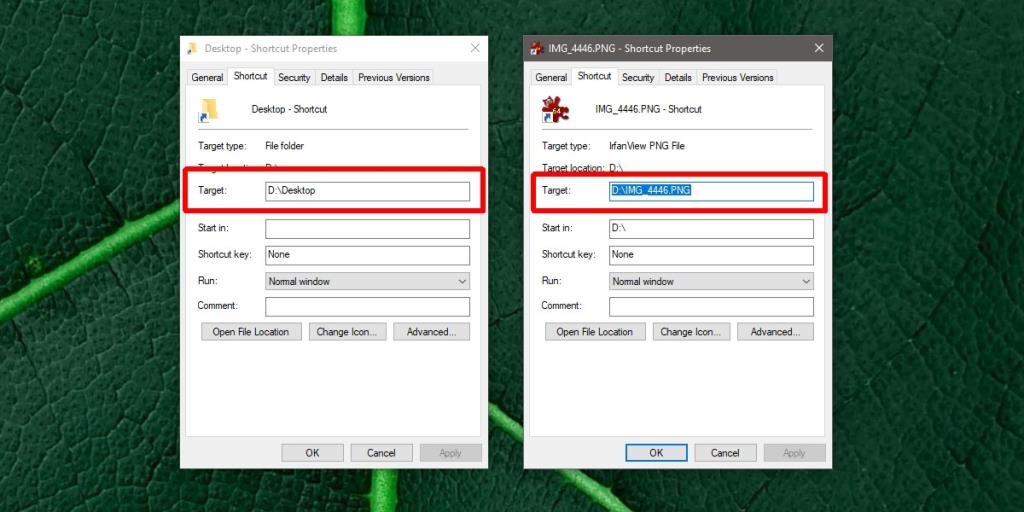
2. Info-bulle de raccourci
- Ouvrez l'explorateur de fichiers et accédez au raccourci du fichier/dossier que vous essayez de trouver.
- Passez le curseur de la souris sur le raccourci.
- Une infobulle apparaîtra indiquant le chemin complet vers le fichier . Malheureusement, ce chemin ne peut pas être copié.
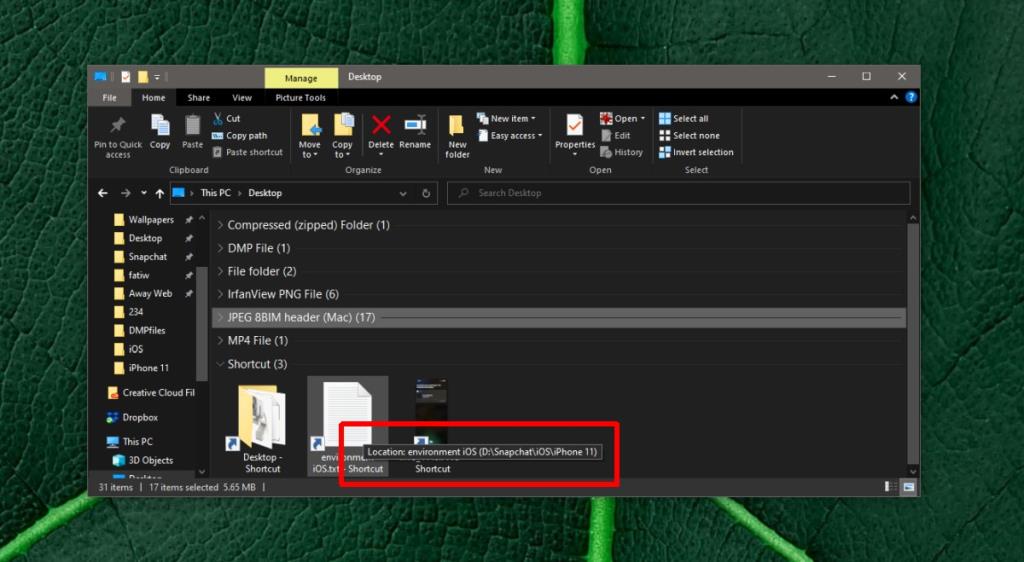
Conclusion
Si vous faites cela pour un fichier ou un dossier qui a été supprimé, vous pourrez voir où se trouvait le fichier d'origine mais vous ne pourrez pas l'ouvrir. Cela dit, si vous essayez de récupérer un fichier perdu et que vous ne savez pas où il a été enregistré avant d'être supprimé/écrasé, un raccourci vers le fichier peut vous aider à le récupérer. Pour certains raccourcis tels que ceux qui appartiennent aux applications, il est facile de trouver le fichier d'origine. Tout ce que vous avez à faire est de regarder dans le dossier d'installation de l'application. Pour les fichiers créés par l'utilisateur, ce n'est pas aussi facile. Vous avez peut-être oublié où vous avez enregistré un fichier si vous n'y avez pas accédé directement depuis longtemps.